
ප්රතිදානය වේගයෙන් ජනප්රිය වෙමින් පවතින බැවින් වින්ඩෝස් 10 මෙහෙයුම් පද්ධතිය සහ නුදුරු අනාගතයේ දී වෙනත් අනුවාදයන් බොහෝ විට පරිශීලකයින්ගේ සංඛ්යාව ඉක්මවා යනු ඇත. වීඩියෝ ක්රීඩා වල අතිමහත් බහුතරයක ස්ථාවර ක්රියාකාරිත්වය ඇතුළු බොහෝ සාධක මෙයට හේතුවයි. නමුත් මෙය සලකා බැලීමේදී, සමහර අවස්ථාවලදී, වැඩ හා පිටත්වීම්වල අසාර්ථකත්වයන් තිබේ. ලිපියේ රාමුව තුළ, මෙම ගැටළුව සහ එහි තුරන් කිරීමේ ක්රම පිළිබඳව විස්තරාත්මකව විස්තර කරන්නෙමු.
වින්ඩෝස් 10 හි දෝශ නිරාකරණ ක්රීඩා
සරලම ක්රීඩා පවා වසා දැමිය හැකි, ඩෙස්ක්ටොප් එකෙන් ඉවතට විසි කළ හැකි දෝෂ විකල්ප බොහොමයක් තිබේ. ඒ අතරම, අයදුම්පත බොහෝ විට පිටත්වීමට පැහැදිලිව විස්තර කර ඇති පණිවිඩ සමඟ පණිවිඩ ලබා නොදේ. එවැනි අවස්ථා අපි පහත සඳහන් දෑ දෙස බලමු. ඔබ සරලව ආරම්භ නොකරන්නේ නම් හෝ එල්ලී ඇත්නම්, වෙනත් ද්රව්ය පරීක්ෂා කරන්න.වැඩිදුර කියවන්න:
වින්ඩෝස් 10 ක්රීඩා දියත් කර නැත
ක්රීඩා කැටි කළ හැකි හේතු මොනවාද?
හේතුව 1: පද්ධති අවශ්යතා
නවීන පරිගණක ක්රීඩා වල ප්රධාන ගැටළුව අතිශයින්ම ඉහළ පද්ධති අවශ්යතා වේ. සෑම පිටවීමේ සහ බොහෝ පැරණි යෙදුම් මගින් වින්ඩෝස් 10 මෙහෙයුම් පද්ධතියට සහය දක්වන්නේ නම්, ඔබේ පරිගණකය ප්රමාණවත් තරම් බලවත් නොවිය හැකිය. සමහර ක්රීඩා ආරම්භ නොවන්නේ මේ නිසා, අනෙක් අය සක්රියව, නමුත් දෝෂ සමඟ පියාසර කරති.

සංරචක යාවත්කාලීන කිරීමෙන් හෝ නව පරිගණකයක් එක්රැස් කිරීමෙන් ඔබට ගැටළුව නිවැරදි කළ හැකිය. අප වෙනත් ලිපියකින් අපට කිව්වා නවතම ප්රකාශයන් පිළිබඳ විස්තර කිහිපයක් ප්රතිස්ථාපනය කිරීමේ හැකියාව සමඟ ප්රශස්ත විකල්ප ගැන.

වැඩිදුර කියවන්න: ක්රීඩා පරිගණකය එකලස් කිරීම
තවත් ප්රගතිශීලී, නමුත් අඩු වියදම් විකල්පයක් වලාකුළු සහිත ක්රීඩාවකි. අන්තර්ජාලයේ, විවිධ ප්රසාද දීමනා සහිත විශේෂ සේවාවන් රාශියක් ඇති අතර එය සේවාදායකයන්හි ක්රීඩා සං signal ු සම්ප්රේෂණයක් සහිතව, ධාරාව සං signal ල සම්ප්රේෂණයක් සහිතව ධාවනය කිරීමට ඔබට ඉඩ සලසයි. අපි නිශ්චිත සම්පත් ගැන නොසිතන්නෙමු, නමුත් ඔබ මතක තබා ගත යුත්තේ විශ්වාසදායක අඩවි ක්රමය පමණක් නොමිලේ භාවිතා කළ හැකි බවයි.
ද කියවන්න: අනුකූල අනුකූලතා ක්රීඩා පරීක්ෂා කිරීම
හේතුව 2: සංරචක මත රීති කිරීම
සංරචක උනුසුම් වීම සහ, විශේෂයෙන් වීඩියෝ කාඩ්පත් හෝ කෙලින්ම නම් කරන ලද පළමු නම් කරන ලද පළමු හේතුවෙන් සෘජුවම පැමිණේ. කෙසේ වෙතත්, මෙම අවස්ථාවෙහිදී, වීඩියෝ කාඩ්පත යෙදුමේ අවශ්යතා සම්පුර්ණයෙන්ම සපුරාලන්නේ නම්, සිසිලන පද්ධතිය පරීක්ෂා කිරීම සහ හැකි නම් එය වැඩි දියුණු කිරීම වටී.
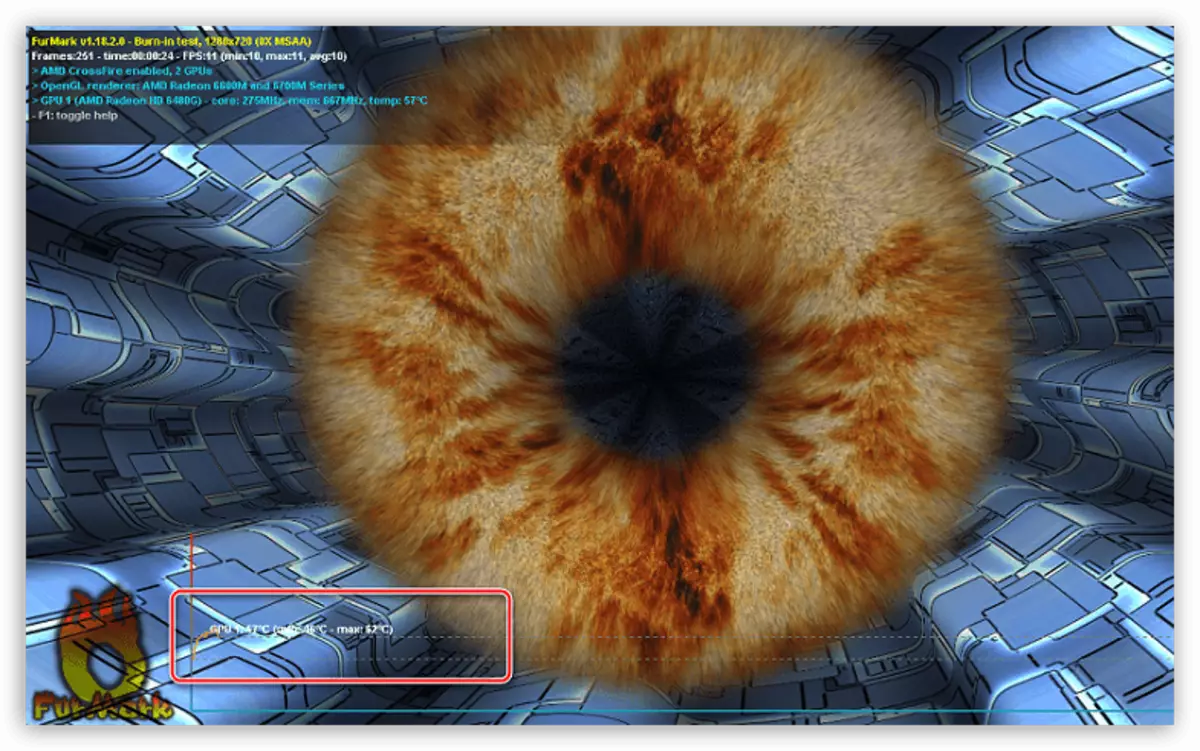
උෂ්ණත්වය පරීක්ෂා කිරීම සඳහා, ඔබට විශේෂ වැඩසටහනක් වෙත යොමුවිය හැකිය. මෙය වෙනම උපදෙස් වලින් ප්රකාශ වේ. සංරචක උනුසුම් කිරීමේ ප්රමිතීන් ද සඳහන් විය. පිටත්වීම සඳහා, වීඩියෝ ඇඩැප්ටරය උනුසුම් කිරීමේ අංශක 70 ක් ඇත.
වැඩිදුර කියවන්න: පරිගණකයේ උෂ්ණත්වය මැනීම

විශේෂ සිසිලන ස්ථාවරයක් මගින් ඔබට ලැප්ටොප් පරිගණකයක් මත අධික උනුසුම් වීමෙන් මිදිය හැකිය.
හේතුව 3: දෘඩ තැටි දෝෂ
දෘඩ තැටිය යනු මෙහෙයුම් පද්ධතියේ ක්රීඩා ලිපිගොනු සහ අඛණ්ඩතාව යන දෙකටම වගකිව යුතු වැදගත්ම පරිගණක සංරචක වලින් එකකි. එහි ක්රියාකාරිත්වය පිළිබඳ සුළු අසාර්ථකත්වයන් ඇති වුවහොත්, දෝෂ නොමැතිව වැඩ නිම කිරීමෙන් යෙදුම් ළඟා විය හැකිය.

දෘ disk තැටි විශ්ලේෂණය සඳහා කුඩා ස් st ටිකරූපී ෆෝෆෝ උපයෝගීතාවයක් ඇත. ක්රියා පටිපාටිය වෙබ් අඩවියේ වෙනම ලිපියක විස්තර කර ඇත.
වැඩිදුර කියවන්න:
දෘ drive තැටිය පරීක්ෂා කරන්නේ කෙසේද?
දෘ hard තැටිය යථා තත්වයට පත් කරන්නේ කෙසේද?
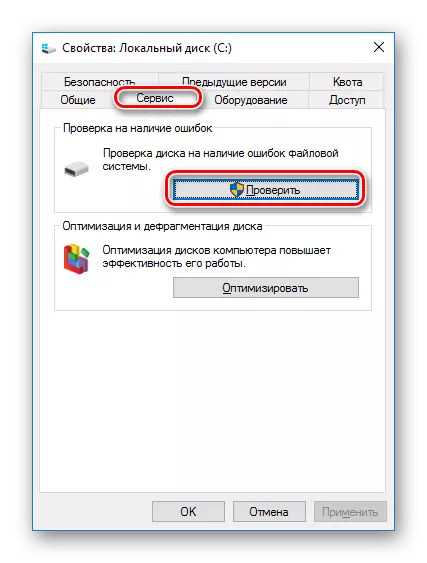
සමහර ක්රීඩා සඳහා, සාමාන්ය HDD ධාවකයක් අඩු කියවීමේ වේගය නිසා සුදුසු නොවේ. මෙම නඩුවේ ඇති එකම විසඳුම solid න රාජ්ය තැටිය (SSD) සැකසීම දක්වා අඩු වේ.
මෙයද බලන්න: ඔබේ පරිගණකය හෝ ලැප්ටොප් සඳහා SSD තෝරන්න
හේතුව 4: අසමත් වීම සහ රියදුරු වැඩ
වින්ඩෝස් හි සියලුම අනුවාදවල වර්තමාන ගැටළුව වන්නේ රියදුරන්ගේ සුදුසු අනුවාදවල lack නතාවයි. එවැනි තත්වයක් තුළ, ඔබේ පරිගණක සංරචක නිෂ්පාදකයාගේ වෙබ් අඩවියට පිවිස මෘදුකාංගය බාගත කළ යුතුය. සමහර විට එහි යාවත්කාලීනය ක්රියාත්මක කිරීමට එය ප්රමාණවත් වේ.
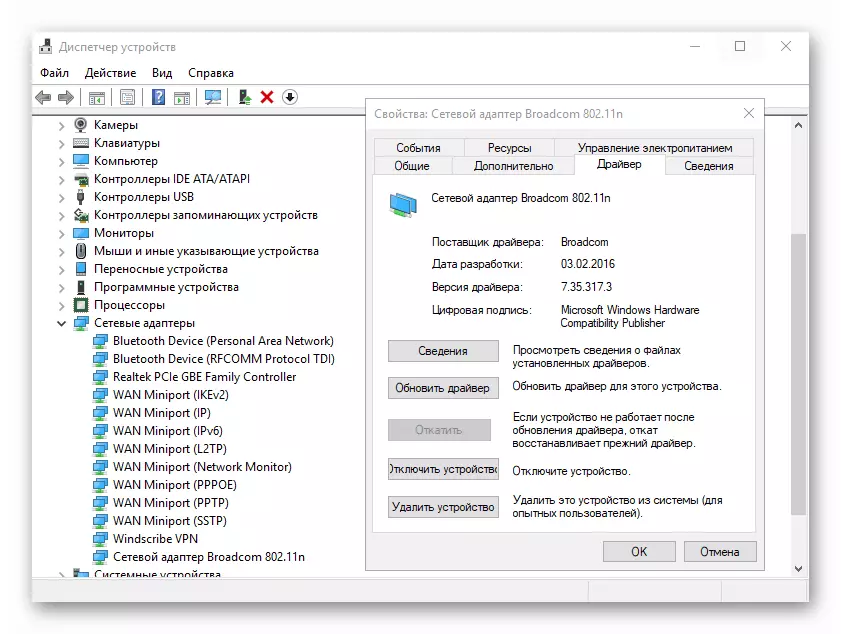
වැඩිදුර කියවන්න: වින්ඩෝස් 10 හි ධාවක යාවත්කාලීන කරන්නේ කෙසේද?
හේතුව 5: පද්ධති අසාර්ථකත්වයන්
වින්ඩෝස් 10 හි, පද්ධති අසාර්ථකත්වයන් ප්රමාණවත් තරම් විශාල සංඛ්යාවක් කළ හැකි අතර, එහි ප්රති ing ලයක් ලෙස වීඩියෝ ක්රීඩා ඇතුළුව අයදුම්පත් යෙදීම. ගැටළු නිරාකරණය කිරීමට, අපගේ උපදෙස් භාවිතා කරන්න. සමහර විකල්පයන්ට තනි රෝග නිර්වෝෂිකතා අවශ්ය වන අතර එමඟින් අපට අදහස් දැක්වීමේදී ඔබට උදව් කළ හැකිය.

වැඩිදුර කියවන්න: දෝෂ සඳහා වින්ඩෝස් 10 පරීක්ෂා කරන්නේ කෙසේද?
හේතුව 6: අනිෂ්ට මෘදුකාංග
පද්ධතිය ක්රියාත්මක කිරීමේ ගැටළු සහ ක්රීඩා ඇතුළු තනි යෙදුම් වෛරස් මගින් ඇතිවිය හැක. පරීක්ෂා කිරීම සඳහා, වෙබ් අඩවියේ වෙනත් ලිපි වල අප විසින් වෙනත් සේවාවන්හි විස්තර කර ඇති පහසු ප්රති-වයිරස වැඩසටහනක් හෝ වෙනත් විකල්ප භාවිතා කරන්න. පරිගණකය පිරිසිදු කිරීමෙන් පසු, ක්රීඩා ලිපිගොනු පරීක්ෂා කිරීමට වග බලා ගන්න.

වැඩිදුර කියවන්න:
ප්රති-වයිරස නොමැතිව වෛරස් සඳහා PC පරීක්ෂා කිරීම
වෛරස් ඉවත් කිරීමේ වැඩසටහන්
වෛරස් සඳහා පරිගණකයක මාර්ගගත පරීක්ෂණ
හේතුව 7: ප්රති-වයිරස සැකසුම්
පරිගණකයෙන් වෛරස් ඉවත් කිරීමෙන් පසු, ප්රති-වයිරස වැඩසටහනට ක්රීඩා ලිපිගොනු වලට හානි කළ හැකිය. බොහෝ විට අනිෂ්ට මෘදුකාංග අවදි කරන ක්රීඩා වල මුහුදු කොල්ලකෑම් පිටපත් භාවිතා කිරීමේදී මෙය විශේෂයෙන් සත්ය වේ. මෑතකදී මෑතකදී ස්ථාපනය කරන ලද අයදුම්පත බිඳ වැටෙන්නේ නම්, ප්රති-වයිරස ක්රියා විරහිත කර වීඩියෝ ක්රීඩාව නැවත ස්ථාපනය කරන්න. Stand ලදායී විසඳුමක් මෘදුකාංග බැහැර කිරීමේ වැඩසටහනක් ද එක් කරයි.
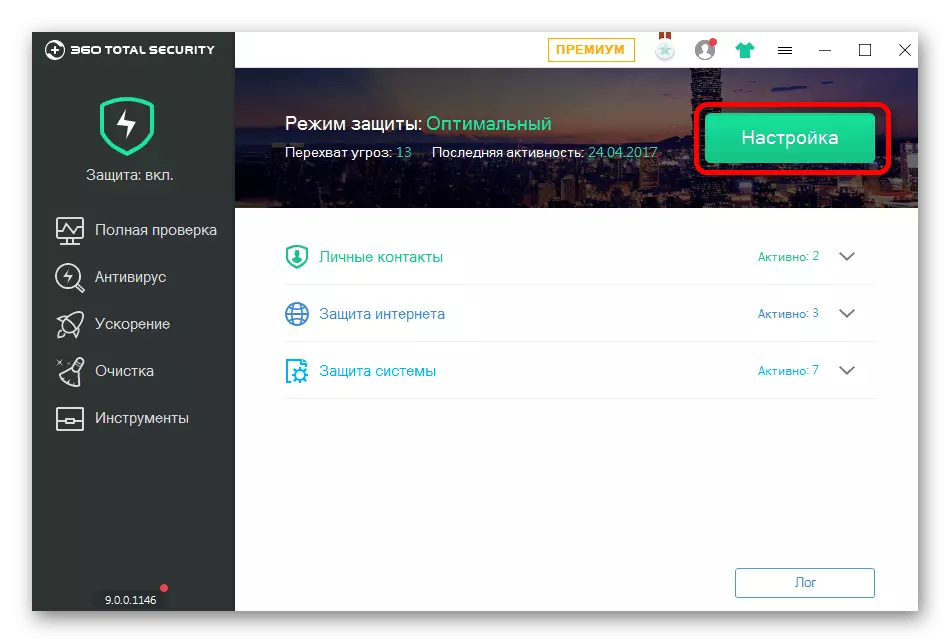
වැඩිදුර කියවන්න: පරිගණකයේ ප්රති-වයිරස ක්රියා විරහිත කරන්නේ කෙසේද?
හේතුව 8: ක්රීඩා ගොනු වල දෝෂ
ප්රති-වයිරස වැඩසටහන් හෝ වෛරස් වල බලපෑම නිසා මෙන්ම දෝශ නිරාකරණ, සමහර ක්රීඩා ලිපිගොනු වලට හානි සිදුවිය හැකිය. වැදගත් සංරචක නොමැති විට, යෙදුම කිසිසේත් ආරම්භ නොකරන්නේ නම්, නිදසුනක් වශයෙන්, ස්ථාන හෝ ශබ්දය සහිතව හානියට පත් ලිපිගොනු, ගැටළු දිස්වනු ඇත්තේ ක්රීඩා ක්රියාවලිය අතරතුර පමණි. වාෂ්පයේ එවැනි දුෂ්කරතා තුරන් කිරීම සඳහා ලිපිගොනු වල අඛණ්ඩතාව පරීක්ෂා කිරීමේ කාර්යය සපයා ඇත. වෙනත් අවස්ථා වලදී, ඔබට යෙදුම මකා දැමීමට සහ නැවත ස්ථාපනය කිරීමට සිදුවේ.
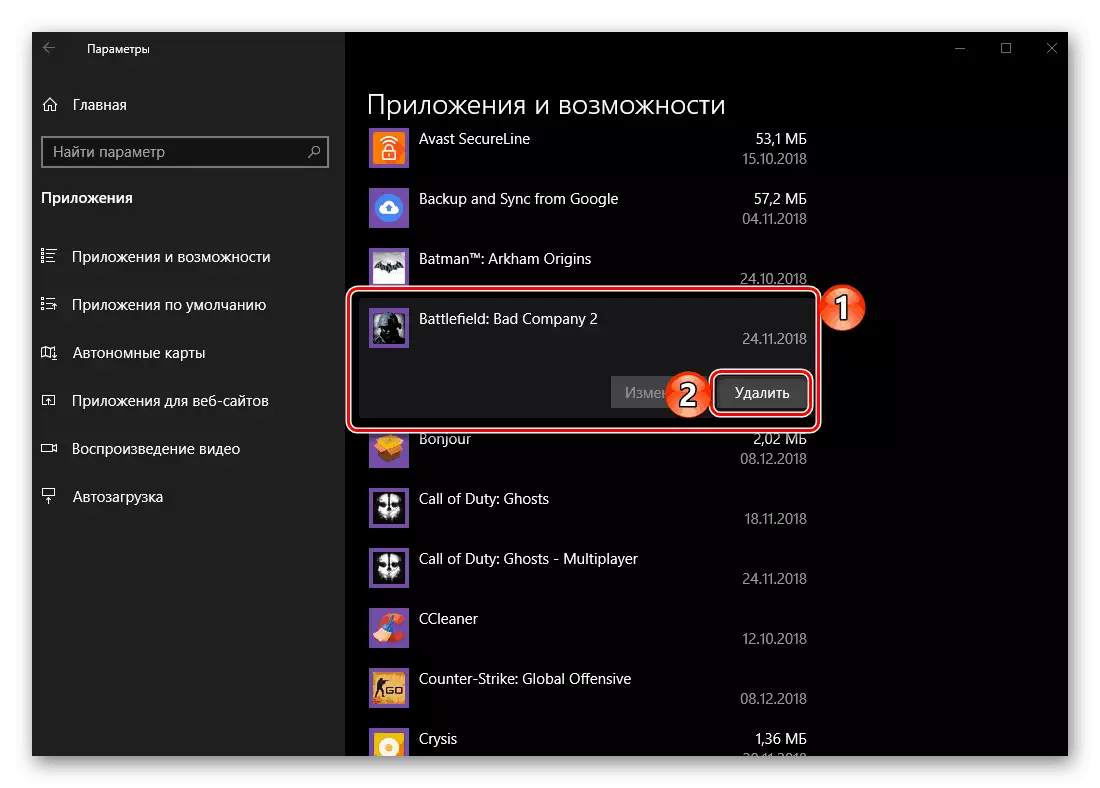
වැඩිදුර කියවන්න:
වාෂ්පයේ ක්රීඩාවේ අඛණ්ඩතාව පරීක්ෂා කරන්නේ කෙසේද?
වින්ඩෝස් 10 හි ක්රීඩාව ඉවත් කරන්නේ කෙසේද?
නිගමනය
අපි ඒවා සියල්ලම වින්ඩෝස් 10 හි විසඳීමේ සියලු පොදු ගැටළු සහ ක්රම ආවරණය කිරීමට උත්සාහ කළෙමු. සමහර අවස්ථාවලදී තනි ප්රවේශයක් පමණක් උපකාර කළ හැකි බව අමතක නොකරන්න. එසේ නොමැතිනම්, පැහැදිලිවම නිර්දේශයන් පැහැදිලිවම අනුගමනය කරන්න, ඔබ බොහෝ විට ගැටලුවලට හේතුව ඉවත් කර ඔබට ක්රීඩාව භුක්ති විඳිය හැකිය.
